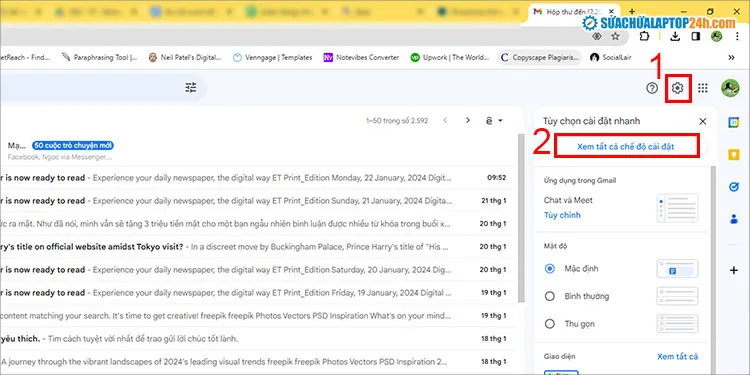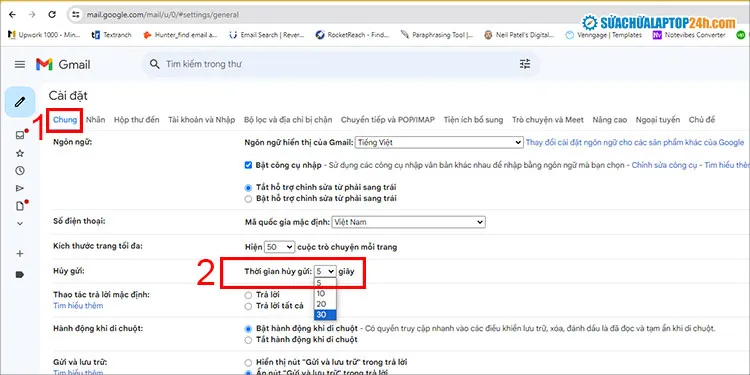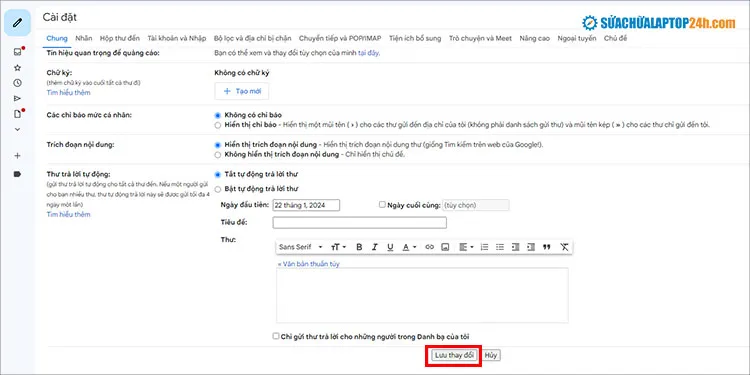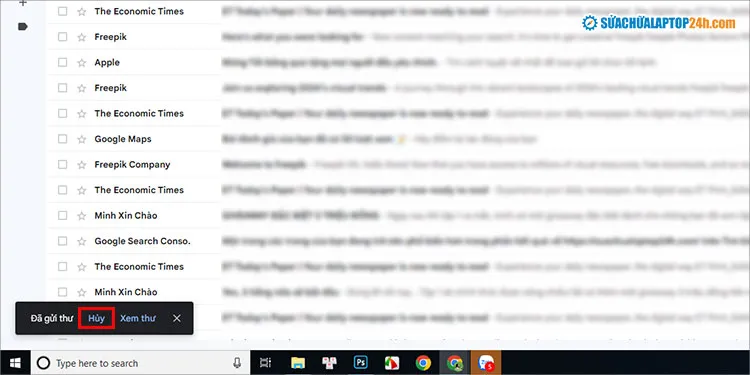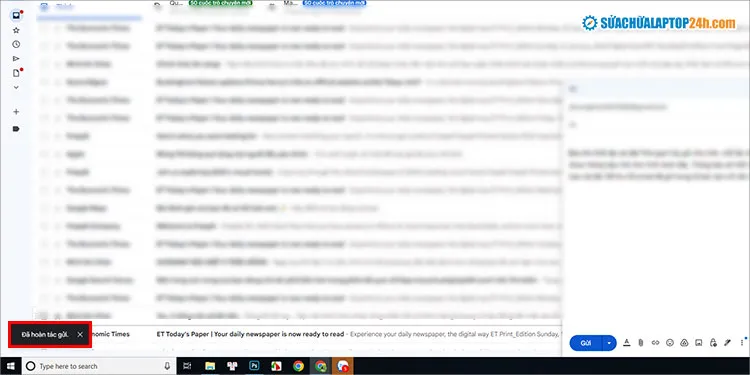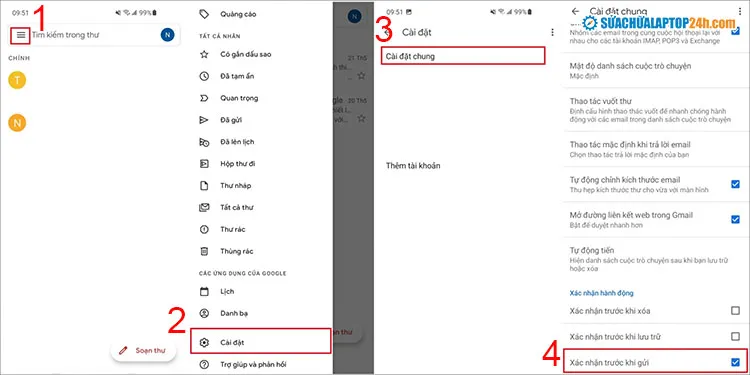Tính năng thu hồi email đã gửi trong Gmail sẽ giúp bạn tránh khỏi những rắc rối và phiền phức khi lỡ gửi email cho nhầm người hoặc gửi mail bị sai thiếu thông tin. Do đó, bạn hãy cài đặt ngay cách thu hồi email đã gửi trong Gmail trong bài viết dưới đây nhé!
Bạn đang đọc: 2 cách thu hồi email đã gửi trong Gmail và những điều cần biết
Hướng dẫn cách thu hồi email đã gửi trong Gmail
Thu hồi email là cách Hủy gửi thư điện tử bị nhầm nội dung, thao tác CC và BCC nhầm địa chỉ email người nhận. Mặc dù thu hồi email không để lại dòng chữ “Tin nhắn đã được thu hồi” như trên Zalo, nhưng giới hạn thời gian thu hồi email đã gửi trong Gmail ngắn hơn nhiều.
1. Cách thu hồi Gmail đã gửi trên máy tính
Để thực hiện thu hồi Gmail trên máy tính, trước tiên bạn cần Đăng nhập tài khoản Gmail trên trình duyệt web. Sau đó thực hiện các bước sau:
Bước 1: Chọn biểu tượng Cài đặt hình răng cưa ở góc phải > nhấn Xem tất cả chế độ cài đặt.
Chọn Xem tất cả chế độ cài đặt như hình
Bước 2: Chọn tab Chung > kéo đến mục Hủy gửi và thay đổi thiết lập thời gian tại ô bên cạnh Thời gian hủy gửi.
Thời gian hủy gửi càng lớn thì bạn càng có nhiều cơ hội để thu hồi email đã gửi trong các trường hợp cần thiết.
Cài đặt thời gian hủy gửi lâu dài
Bước 3: Kéo xuống phía cuối cùng và chọn Lưu thay đổi để lưu lại cài đặt thời gian hủy gửi.
Nhấn Lưu thay đổi
Sau khi thiết lập cài đặt Thời gian hủy gửi như trên, mỗi lần nhấn Gửi thư, bạn sẽ nhận được thông báo nhỏ như hình dưới đây. Thông báo sẽ hiển thị trong khoảng thời gian bạn cài đặt. Để thu hồi email đã gửi trong Gmail, bạn chỉ cần chọn Hủy.
Nhấn Hủy để thu hồi email đã gửi trong Gmail
Thông báo khi thu hồi email thành công
2. Cách thu hồi email đã gửi trong Gmail bằng điện thoại
Để hoàn tác email đã gửi trên điện thoại, bạn thực hiện như sau:
Bước 1: Truy cập ứng dụng Gmail trên điện thoại > chọn biểu tượng 3 dấu gạch ngang ở góc trái màn hình > chọn Cài đặt.
Bước 2: Chọn tiếp Cài đặt chung > kéo đến mục Xác nhận hành động và chọn Xác nhận trước khi gửi.
Thực hiện thứ tự các bước như hình để cài đặt xác nhận trước khi gửi
Sau khi cài đặt như trên, bạn sẽ nhận được thông báo Đã gửi kèm tùy chọn Hủy sau mỗi lần gửi email tương tự như trên máy tính. Tuy nhiên, khác với trên máy tính, thông báo này trên điện thoại chỉ hiển thị trong thời gian mặc định 5s, nên bạn chỉ có thể thu hồi email đã gửi trong vòng 5s này.
Các trường hợp không thể thu hồi email đã gửi trong Gmail
Hầu hết trường hợp thu hồi email sẽ có hiệu quả khi bạn thực hiện trong khoảng thời gian hủy gửi cho phép. Tuy nhiên, một số trường hợp dưới đây sẽ không thể thu hồi email:
- Email đã được mở: Trường hợp này người nhận đã xem nội dung thư. Nếu bạn nhấn Hủy gửi, Gmail cũng chỉ xóa thư tại hộp thư của bạn, còn hộp thư người nhận vẫn sẽ lưu trữ thông tin.
- Email nằm trong thư mục công khai: Thư mục công khai là nơi email được gửi đến nhiều người cùng một lúc. Dù người nhận trực tiếp chưa mở, nhưng xác suất cao những người khác trong danh sách gửi đi (cc và bc) đã mở nên bạn sẽ không thể thu hồi email đã gửi.
- Gửi email đến hệ thống khác ngoài Gmail: Tính năng Hủy gửi tin nhắn Gmail chỉ hoạt động nội bộ hệ thống Gmail của Google, nên bạn không thể thu hồi email gửi đến địa chỉ khác như Yahoo, Outlook, …
- Email di chuyển theo tính năng filter: Nếu email của bạn được kích hoạt chức năng bộ lọc – filter và chuyển trực tiếp đến thư mục đích danh ngoài Inbox thì bạn không thể thu hồi email đã gửi.
Người dùng sẽ không thể thu hồi email đã gửi trong Gmail ở một số trường hợp
Thu hồi email gửi đã lâu trong Gmail thế nào?
“Email gửi đã lâu có thu hồi được không? Thu hồi email gửi đã lâu trong Gmail thế nào?” là những câu hỏi mà Sửa chữa Laptop 24h thường xuyên nhận được. Tuy nhiên, câu trả lời là “Không”.
Người dùng chỉ có thể thu hồi email đã gửi trong Gmail bằng cách nhấn Hủy gửi trong thời gian cài đặt. Do đó, bạn sẽ không thể thu hồi email đã gửi ngoài khoảng thời gian này.
Trên đây là hướng dẫn thu hồi email đã gửi trong Gmail và lưu ý về trường hợp không thể thu hồi. Để đảm bảo gửi thư đúng nội dung đến đúng người, bạn nên kiểm tra kỹ càng mọi thông tin trước khi nhấn nút Gửi để tránh tình huống nhầm lẫn không mong muốn.